win10仿宋gb2312字体包怎么安装 win10如何安装仿宋gb2312字体
有些用户想要在win10电脑中安装仿宋gb2312的字体包,但是不知道具体的安装方法,今天小编给大家带来win10仿宋gb2312字体包怎么安装,有遇到这个问题的朋友,跟着小编一起来操作吧。
具体方法:
1.在百度上搜索框中輸入 win10仿宋gb2312怎么找不到 点百度一下 。

2.搜到的页面看图第一个紅圈中的,直接点一下。
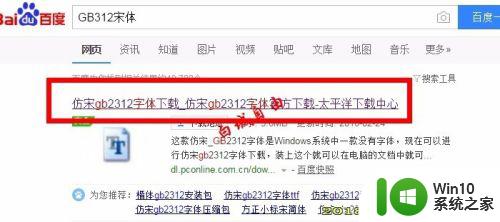
3.点太平洋本地下载。
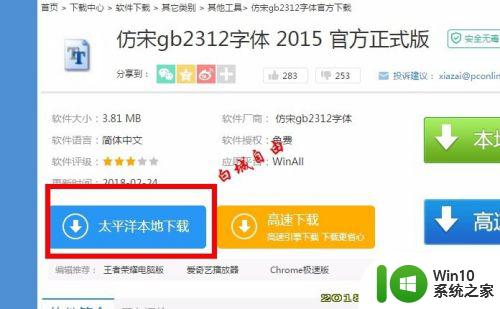
4.到这个页面点本地下载,上面黄色的不要点。
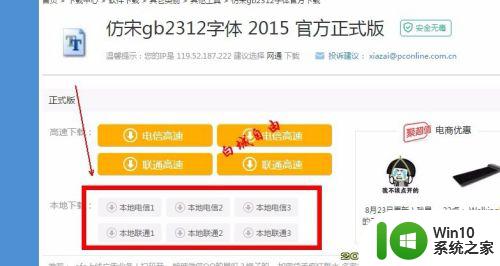
5.弹出文件保存询问对话框。路径选择桌面保存后,点下载。
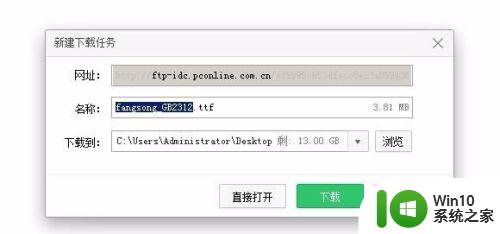
6.已经下载到桌面上的字体文件。是TTF格式不可双击执行。

7.右键点已经下载的字体文件,选择复制。

8.找到计算机图标并双击鼠标打开。
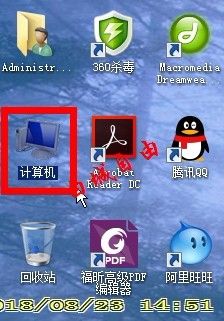
9.来到这里双击C盘。
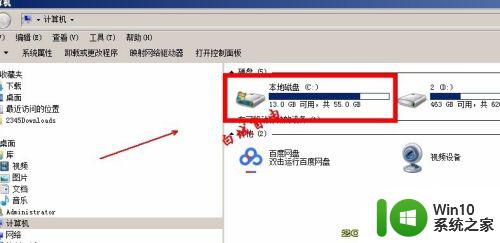
10.找到WINDOWS目录并双击此目录。
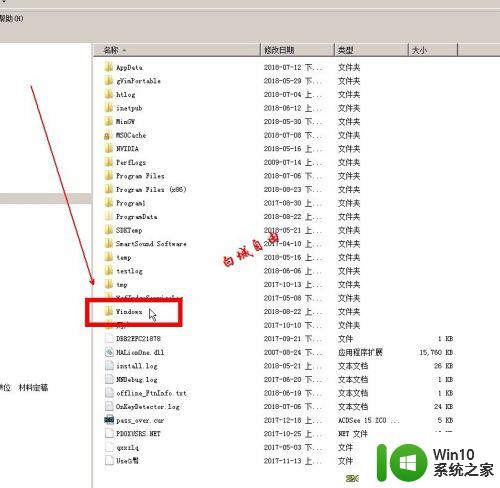
11.再找到Fonts这个目录,还是双击进去。
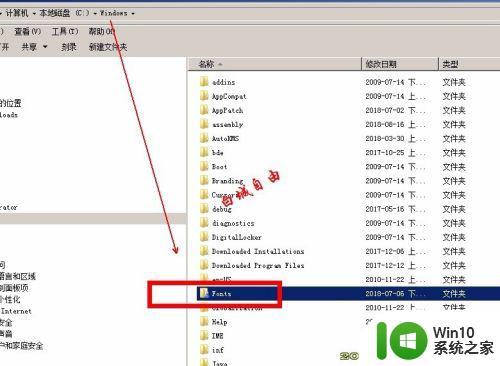
12.这样已经进入字体目录,把刚才复制的字体粘贴进去。
点击空白处,右键选择粘贴。千万不要点中其他字体文件。
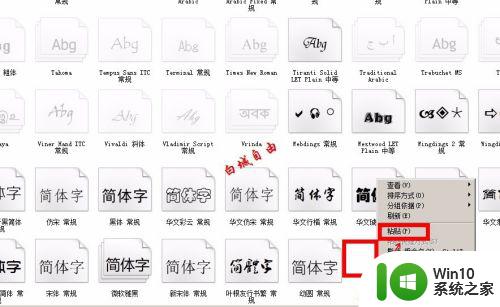
13.这是安装字体的进度,进度条到头,自动消失。

14.打开WORD文档。
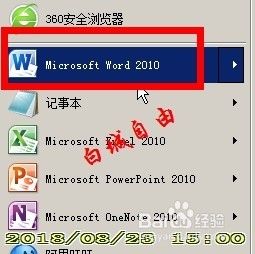
15.在WORD文档字体中就可以找到win10仿宋gb2312怎么找不到了。
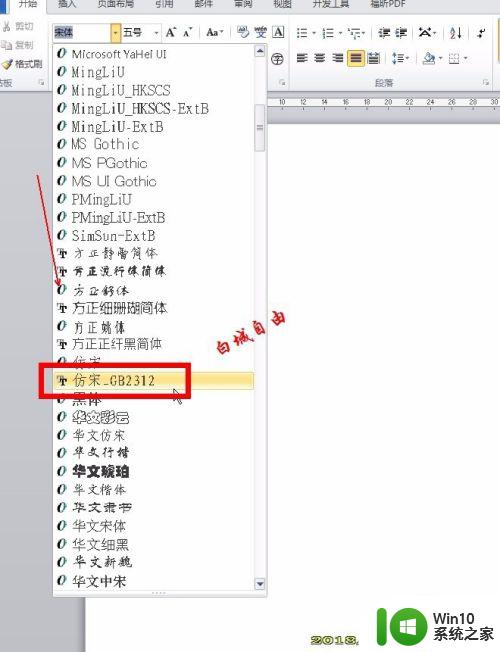
16.在编辑器输入几个汉字,选择一下win10仿宋gb2312怎么找不到。
就可以看到字体效果了。
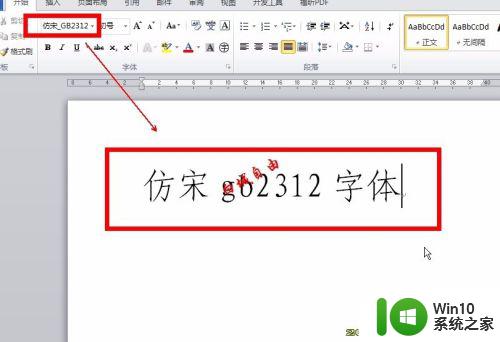
以上就是win10仿宋gb2312字体包怎么安装的全部内容,有遇到相同问题的用户可参考本文中介绍的步骤来进行修复,希望能够对大家有所帮助。
win10仿宋gb2312字体包怎么安装 win10如何安装仿宋gb2312字体相关教程
- win10添加字体到字体库的方法 win10字体库怎么添加字体
- 将win10字体设置成楷体的方法 如何将win10字体设置成楷体
- win10系统语言繁体改简体方法 win10繁体字改简体字怎么改
- win10如何更改系统默认字体为楷体 win10字体设置教程:如何将字体全改为楷体
- win10电脑怎样改繁体字体显示 win10繁体字体显示的设置方法
- win10如何更改字体微软雅黑 怎么替换win10雅黑字体
- win10界面字体模糊怎么办 如何调整win10界面字体显示清晰
- 高分屏win10字体模糊如何处理 win10高分屏字体模糊怎么办
- win10字体模糊怎么调整清晰度 win10电脑字体模糊如何解决
- win10怎么调整字体颜色 win10如何更改系统字体颜色
- win10如何将繁体字转换为简体字的方法 win10繁体字转简体字的步骤及操作指南
- win10简体字设置成繁体字的方法 如何将win10系统的简体字改成繁体字
- 蜘蛛侠:暗影之网win10无法运行解决方法 蜘蛛侠暗影之网win10闪退解决方法
- win10玩只狼:影逝二度游戏卡顿什么原因 win10玩只狼:影逝二度游戏卡顿的处理方法 win10只狼影逝二度游戏卡顿解决方法
- 《极品飞车13:变速》win10无法启动解决方法 极品飞车13变速win10闪退解决方法
- win10桌面图标设置没有权限访问如何处理 Win10桌面图标权限访问被拒绝怎么办
win10系统教程推荐
- 1 蜘蛛侠:暗影之网win10无法运行解决方法 蜘蛛侠暗影之网win10闪退解决方法
- 2 win10桌面图标设置没有权限访问如何处理 Win10桌面图标权限访问被拒绝怎么办
- 3 win10关闭个人信息收集的最佳方法 如何在win10中关闭个人信息收集
- 4 英雄联盟win10无法初始化图像设备怎么办 英雄联盟win10启动黑屏怎么解决
- 5 win10需要来自system权限才能删除解决方法 Win10删除文件需要管理员权限解决方法
- 6 win10电脑查看激活密码的快捷方法 win10电脑激活密码查看方法
- 7 win10平板模式怎么切换电脑模式快捷键 win10平板模式如何切换至电脑模式
- 8 win10 usb无法识别鼠标无法操作如何修复 Win10 USB接口无法识别鼠标怎么办
- 9 笔记本电脑win10更新后开机黑屏很久才有画面如何修复 win10更新后笔记本电脑开机黑屏怎么办
- 10 电脑w10设备管理器里没有蓝牙怎么办 电脑w10蓝牙设备管理器找不到
win10系统推荐
- 1 番茄家园ghost win10 32位官方最新版下载v2023.12
- 2 萝卜家园ghost win10 32位安装稳定版下载v2023.12
- 3 电脑公司ghost win10 64位专业免激活版v2023.12
- 4 番茄家园ghost win10 32位旗舰破解版v2023.12
- 5 索尼笔记本ghost win10 64位原版正式版v2023.12
- 6 系统之家ghost win10 64位u盘家庭版v2023.12
- 7 电脑公司ghost win10 64位官方破解版v2023.12
- 8 系统之家windows10 64位原版安装版v2023.12
- 9 深度技术ghost win10 64位极速稳定版v2023.12
- 10 雨林木风ghost win10 64位专业旗舰版v2023.12